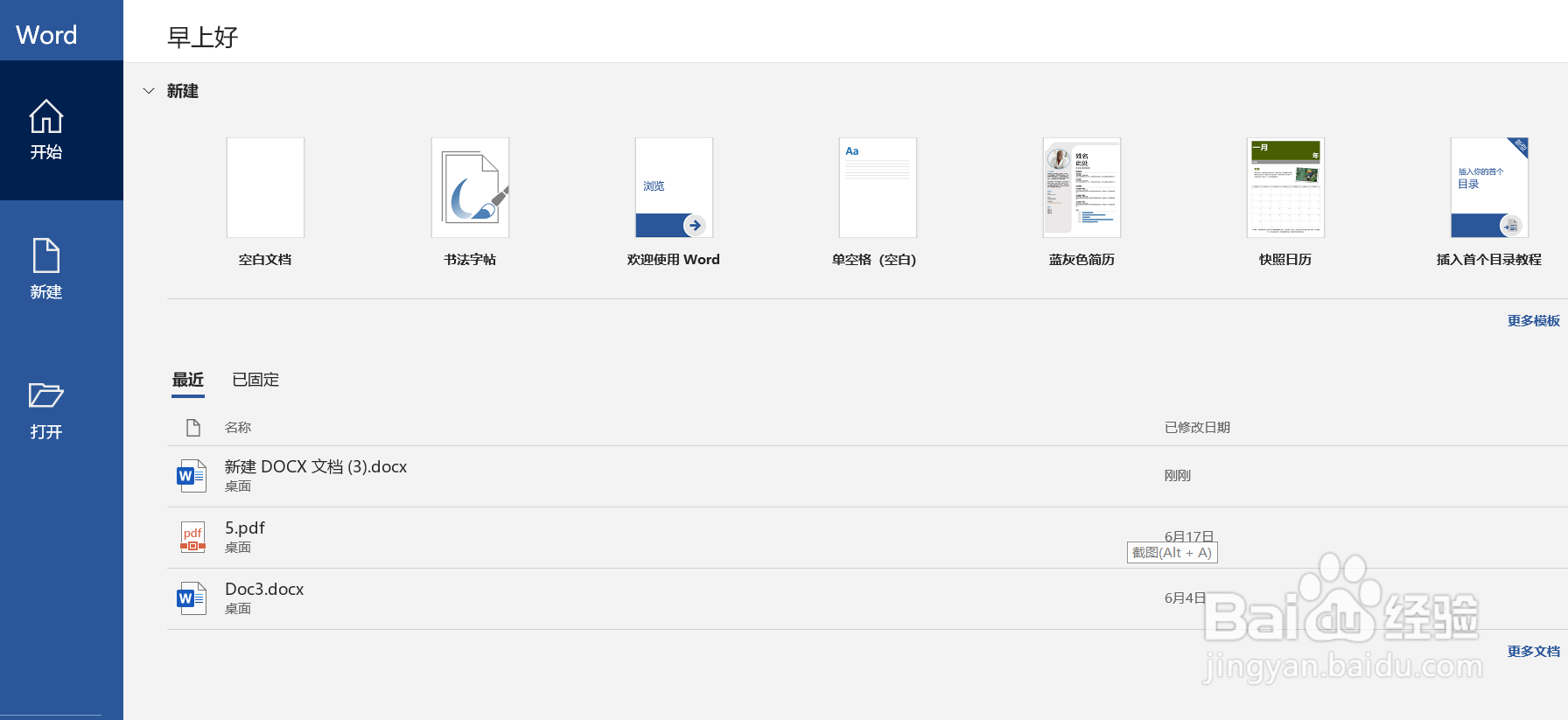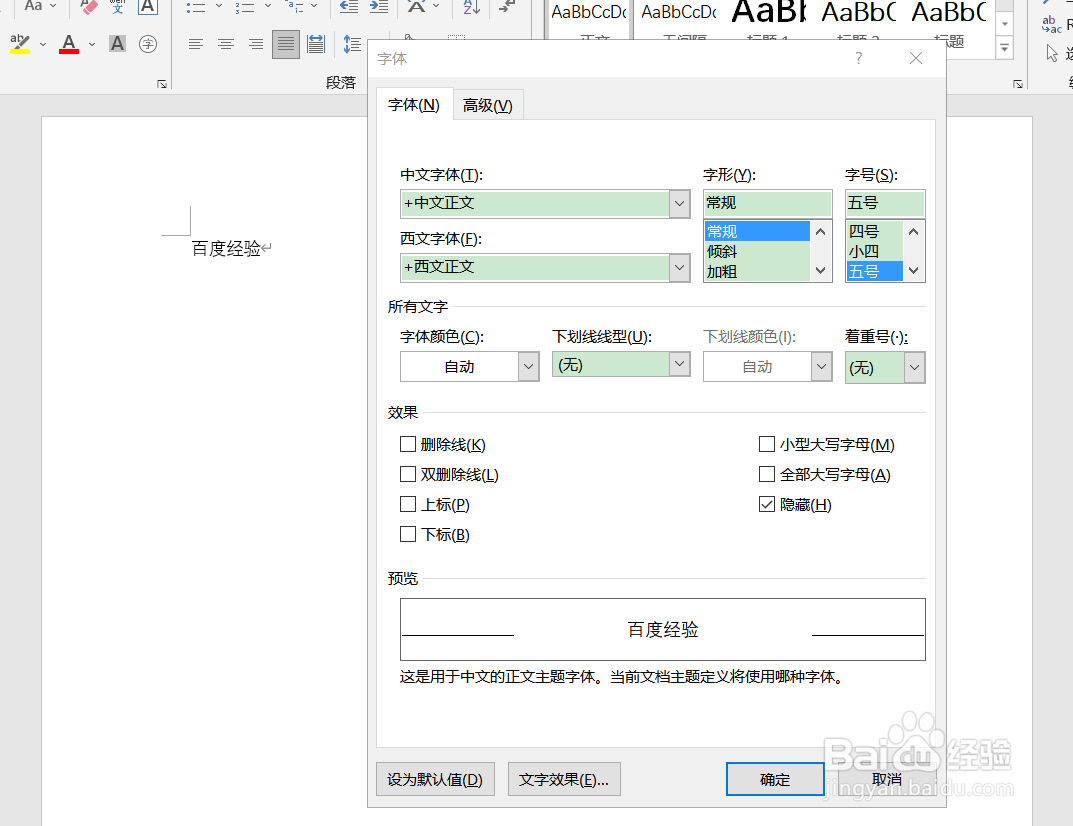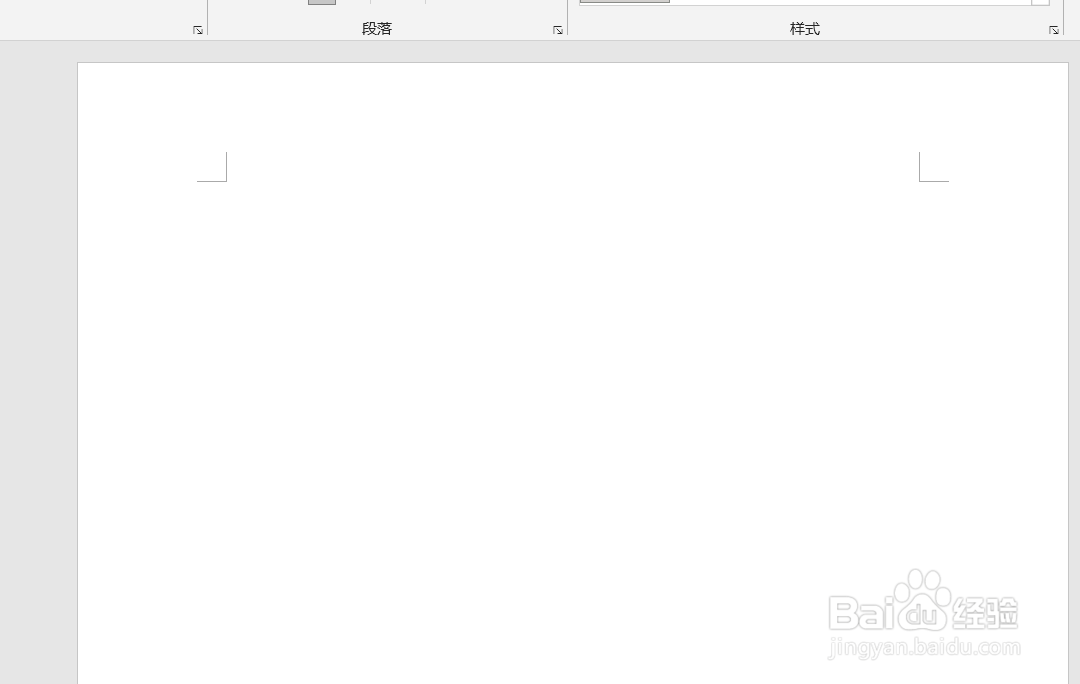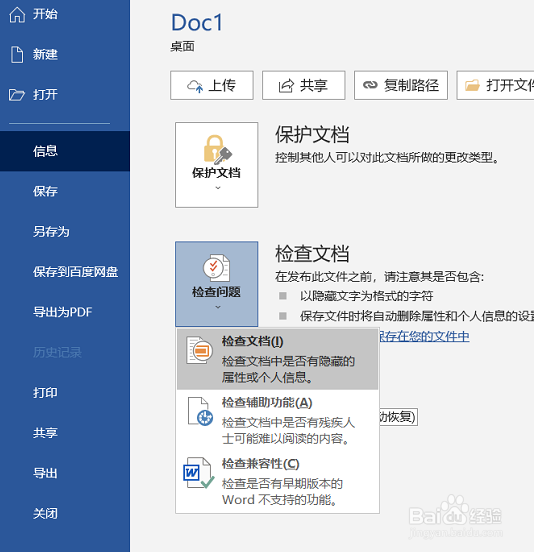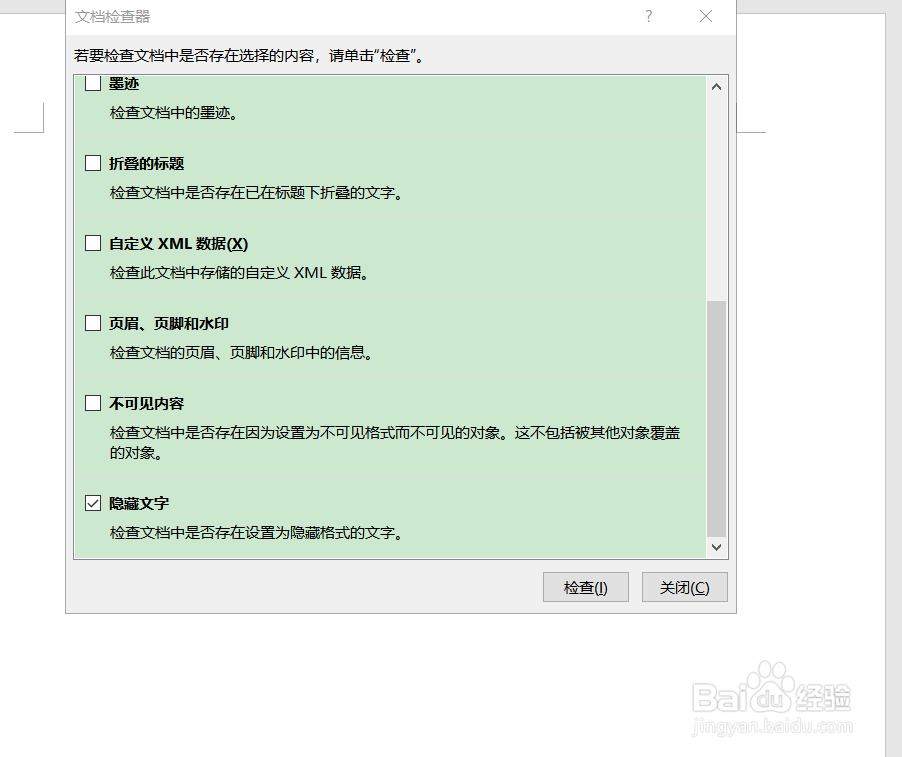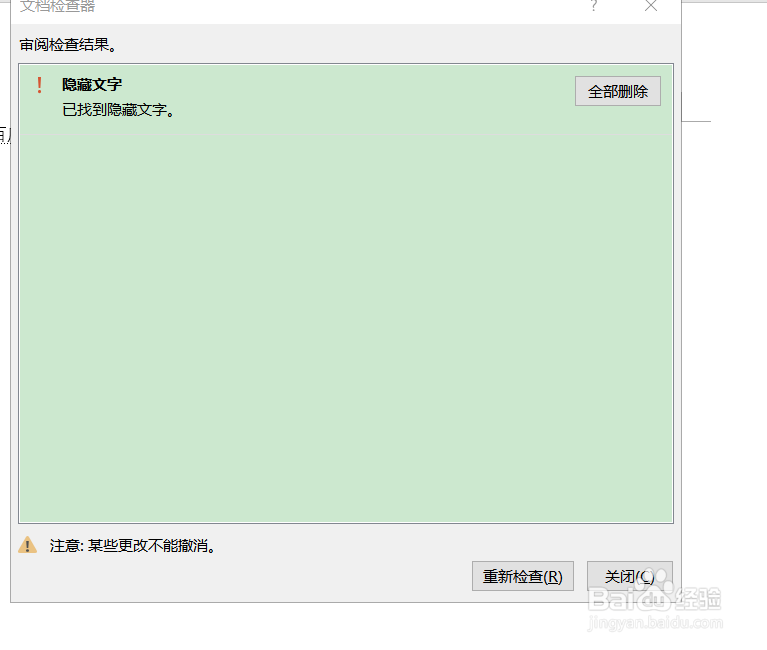word文档如何找到隐藏的文字并删除
1、如图我们打开word软件进入“开始窗。”
2、如图我们新建空白文档并输入内容同时右键文字进行“隐藏。”
3、如图我们在开始窗选择“信息”-“检查文档。”
4、如图我们进入检查文档的窗口并勾选“隐藏文字。”
5、如图我们通过操作就可以找到文档的隐藏文字并删除了。
声明:本网站引用、摘录或转载内容仅供网站访问者交流或参考,不代表本站立场,如存在版权或非法内容,请联系站长删除,联系邮箱:site.kefu@qq.com。
阅读量:66
阅读量:27
阅读量:48
阅读量:61
阅读量:73